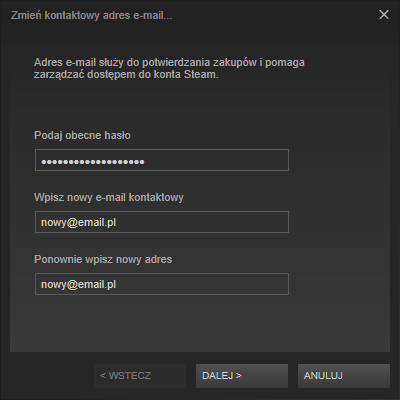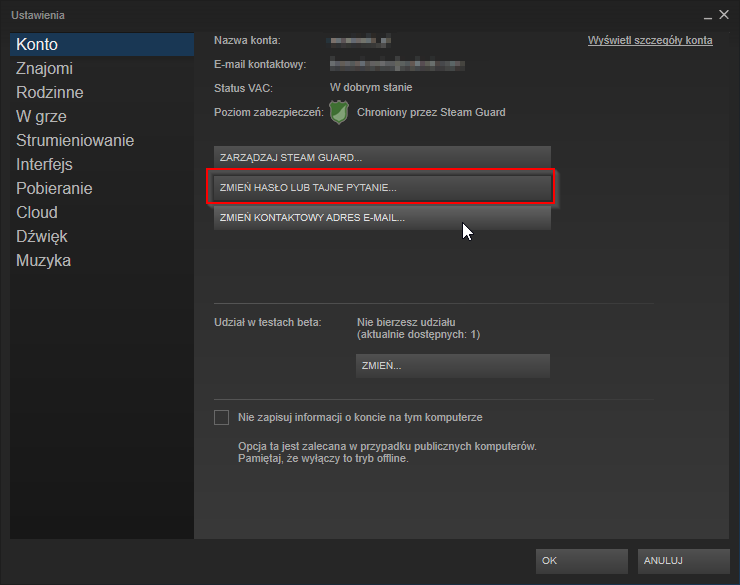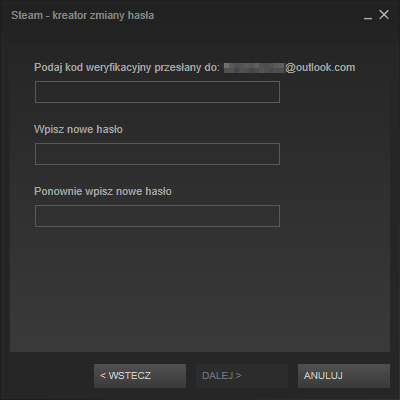Вы боитесь, что ваша учетная запись Steam может оказаться в опасности? Пароль для вашей электронной почты или учетной записи просочился? Не волнуйтесь, все, что вам нужно сделать, это установить новый адрес электронной почты и сменить пароль, и ваша учетная запись снова будет в безопасности.
Чем больше у нас игр в вашей учетной записи Steam, тем больше его ценность. Неудивительно, что каждый хочет позаботиться о своих покупных записях и защитить учетную запись Steam. Если вы подозреваете, что ваша учетная запись может оказаться в опасности, стоит принять самые простые, но и наиболее эффективные шаги, которые меняют адрес электронной почты и пароль.
Изменение адреса электронной почты
Сначала мы начнем с адреса электронной почты, который используется для авторизации новых компьютеров в нашей учетной записи и для восстановления пароля. Запустите Steam и войдите в свою учетную запись.
Извлеките меню программы в верхнем левом углу, щелкнув опцию «Steam». Выберите «Настройки» в раскрывающемся списке. Появится новое окно с настройками.
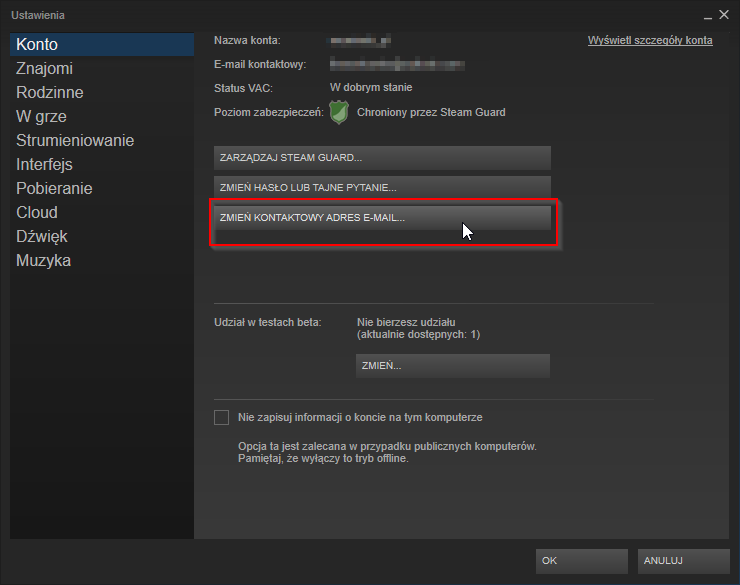
Убедитесь, что вы находитесь на вкладке «Учетная запись». С правой стороны вы найдете подробную информацию о своей учетной записи — имя, адрес электронной почты и т. Д. Теперь выберите «Изменить контактный адрес электронной почты».
В новом окне вы должны ввести свой текущий пароль и затем ввести новый адрес электронной почты, который вы хотите повторно ввести дважды.
После нажатия кнопки «Далее» вы получите письмо с подтверждением с кодом — все, что вам нужно сделать, это подтвердить всю операцию, и электронное письмо будет изменено.
Изменить пароль
Изменение пароля для учетной записи Steam выглядит очень похоже. Сначала включите Steam и войдите в свою учетную запись, а затем перейдите к настройкам через «Steam> Settings» в левом верхнем углу.
На вкладке «Учетная запись» нажмите кнопку «Сменить пароль или секретный вопрос …». Появится новое окно с вопросом, что мы хотим сделать — выберите «Я хочу изменить пароль» и нажмите «Далее».
На следующем шаге мы должны ввести ваш текущий пароль. Введите пароль и снова нажмите кнопку «Далее». Код авторизации будет отправлен на наш адрес электронной почты, который должен быть представлен на следующем шаге.
Введите код авторизации вверху и дважды введите новый пароль. После подтверждения всей информации данные будут изменены, и теперь мы можем перейти на Steam с помощью нового пароля.